Cum să utilizați WhatsApp pe un iPad
WhatsApp este una dintre cele mai mari aplicații de mesagerie instantanee din lume. Proiectat cu iPhone-uri și Android în minte smartphone-uri, din păcate nu are un dedicat iPad aplicația. Sperăm că asta se va schimba în viitor, dar pentru moment, iată câteva soluții pentru a descărca WhatsApp pe iPad și a-l folosi în siguranță.
Trebuie să ai deja WhatsApp a fost configurat pe iPhone sau smartphone Android.
Funcționează WhatsApp pe iPad?
WhatsApp iOS aplicația nu funcționează pe iPad. Este disponibil doar în App Store pentru utilizatorii de iPhone. Nu va funcționa pe niciun iPad în acest moment, până când WhatsApp decide să lanseze o versiune pentru iPad a aplicației.
Cu toate acestea, puteți face WhatsApp să funcționeze prin interfața web și o mică metodă de soluționare care funcționează prin iPad-ul Safari browser. Nu este perfect, dar este o opțiune.
Cum se configurează WhatsApp pe iPad
Configurarea WhatsApp Web pe iPad nu durează mult. Iată cum să începeți.
Orice iPad cu conexiune la internet va funcționa cu WhatsApp Web, deși instrucțiunile sunt ușor diferite în funcție de vârsta iPad-ului tău.
Deschis Safari și du-te la web.whatsapp.com.
-
Site-ul web va afișa un cod QR pentru a-l asocia cu iPhone-ul dvs.

Dacă nu, este posibil să aveți un iPad mai vechi care necesită instrucțiuni ușor diferite mai jos.
Pe smartphone-ul tău, deschide WhatsApp.
Atingeți Setări > WhatsApp Web/Desktop.
-
Scanați codul QR afișat pe iPad.
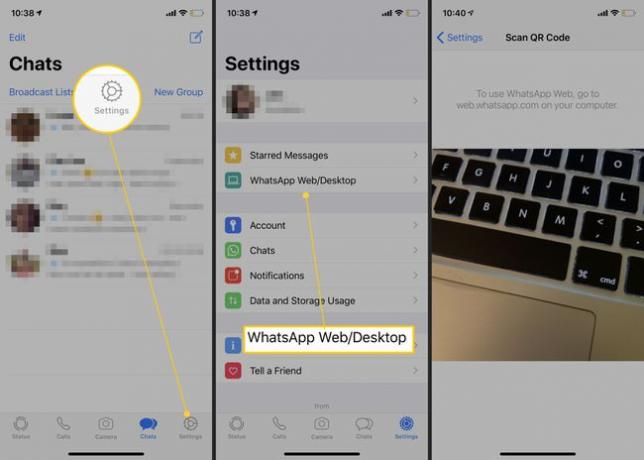
-
Site-ul web va reîncărca și va afișa toate mesajele dvs. WhatsApp.
Nu uitați să vă deconectați după ce ați terminat de utilizat site-ul.
Cum să configurați WhatsApp pe un iPad mai vechi
iPad-urile mai vechi folosesc iOS mai degrabă decât iPadOS, ceea ce înseamnă că setările sale sunt ușor diferite. Dacă iPad-ul tău nu afișează automat codul QR atunci când accesezi web.whatsapp.com, iată ce trebuie să faci.
iPad-urile care nu acceptă iPadOS includ iPad Air original, iPad Mini 3 și mai vechi și iPad a patra generație și mai vechi.
Deschis Safari și du-te la web.whatsapp.com.
-
Atingeți și mențineți apăsat reîmprospăta pictograma din dreapta adresei site-ului web.
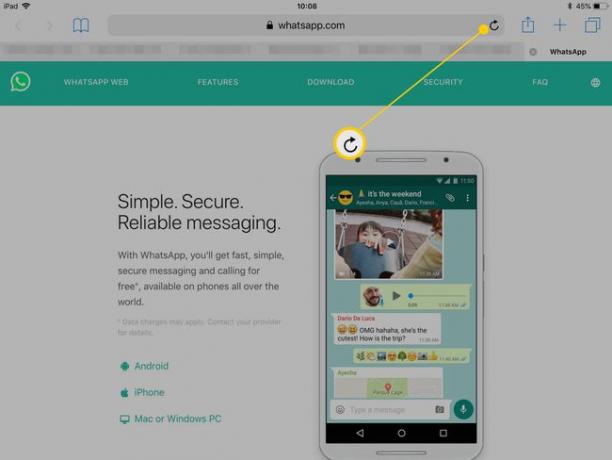
-
Atingeți Solicitați site pentru desktop când apare.
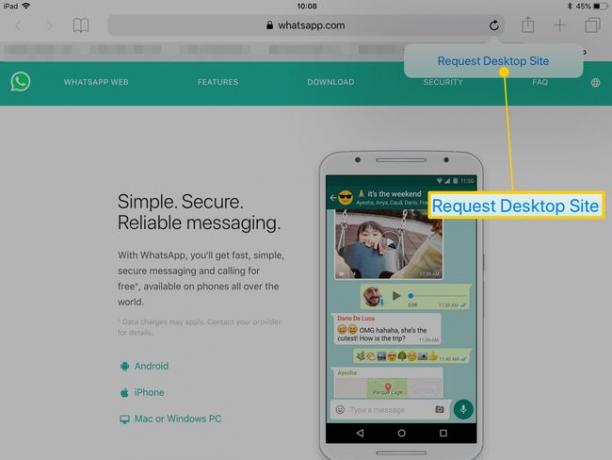
Așteptați un moment pentru ca site-ul să se reîncarce în versiunea desktop a site-ului, care va afișa un cod QR pentru a se asocia cu iPhone-ul dvs.
Pe smartphone-ul tău, deschide WhatsApp.
Atingeți Setări > WhatsApp Web/Desktop.
-
Scanați codul QR afișat pe iPad.
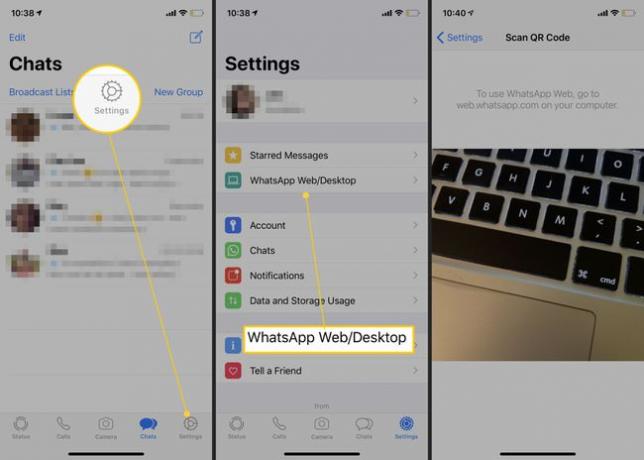
-
Site-ul web va reîncărca și va afișa toate mesajele dvs. WhatsApp.
Nu uitați să vă deconectați după ce ați terminat de utilizat site-ul.
Cum să chat cu WhatsApp
Conversarea cu cineva prin WhatsApp pe iPad este aproape la fel de simplă ca și utilizarea aplicației. Iată cum să începeți după ce aveți WhatsApp web deschis în Safari.
Atingeți numele persoanei căreia doriți să trimiteți un mesaj.
Apasă pe Scrie un mesaj căsuță de dialog.
Introduceți mesajul, apoi atingeți săgeată pentru a-l trimite prietenului tău.
O altă opțiune pe care o ai în WhatsApp este mesajele „vezi o dată”, care expiră odată ce destinatarul le-a deschis. Pentru a utiliza această funcție, trebuie să activați această funcție înainte de a trimite fiecare text sau imagine, ceea ce înseamnă că nu o puteți activa și face automat totul „vizualizat o dată”.
Mesajele de vizualizare o dată expiră după 14 zile dacă nimeni nu le citește sau le vede și nici tu, nici persoana căreia le trimiți nu le poți salva, redirecționa sau marca (preferate).
Ce limitări există WhatsApp pe iPad-ul tău?
Deoarece WhatsApp nu este cu adevărat menit să funcționeze pe iPad-ul tău, există câteva limitări cheie la ceea ce poți face pe el.
- Nicio notificare: Nu veți primi notificări când primiți un mesaj de la cineva. Trebuie să deschideți manual site-ul web de fiecare dată când doriți să verificați dacă există mesaje noi.
- Contacte diferite: Lista de contacte de pe iPhone sau smartphone-ul tău Android va fi afișată pe WhatsApp Web, mai degrabă decât contactele de pe iPad.
- Note vocale limitate: Nu puteți trimite note vocale prin WhatsApp Web, deși le puteți reda în continuare pe cele primite.
- Cont existent: aveți nevoie de un cont WhatsApp existent pentru a utiliza această metodă.
